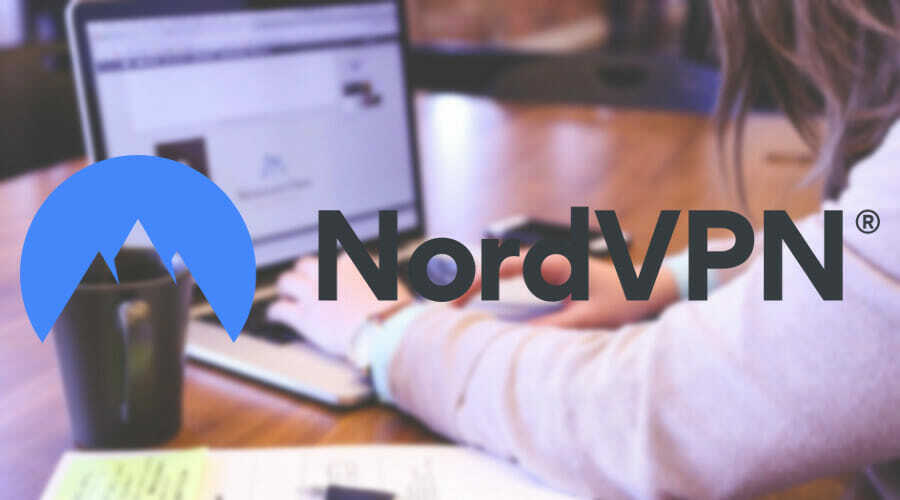- Højreklik på Windows 10 Start og vælg Netværksforbindelser

- I Indstillinger, Vælg VPN

- Klik på Tilføj en VPN-forbindelse

- Indstil følgende egenskaber

- VPN-udbyder til Windows (indbygget)
- Forbindelsesnavn til et visningsnavn på VPN-forbindelsen
- Servernavn eller adresse til den eksterne VPN-serveradresse eller domæne
- VPN-type til Automatisk (medmindre du har specifikke instruktioner om VPN-protokollen)
- Type loginoplysninger til Brugernavn og adgangskode (som regel)
- Brugernavn (valgfrit) og Adgangskode (valgfri) til loginoplysningerne, der leveres af din VPN-tjeneste
- Tjek Husk mine loginoplysninger boks
- Klik på Gemme
Windows 10 har en indbygget VPN-udbyder, hvilket betyder, at du ikke behøver at installere noget for at oprette forbindelse til en VPN. Husk dog, at det ikke understøtter moderne protokoller som OpenVPN eller WireGuard.
Hvis din kontoradministrator delte VPN-forbindelsesoplysninger til OpenVPN eller WireGuard, skal du installere OpenVPN eller WireGuard-klienter.
Du kan også oprette en VPN-forbindelse på din Windows 10-pc ved at føje den til Connection Manager-telefonbogen.
For at gøre dette skal du have PowerShell og avancerede computerfærdigheder:
- Højreklik på Windows 10 Start knap
- Vælg Windows PowerShell (administrator) og klik Ja hvis UAC beder om det

- Indsæt følgende kode

-
Tilføj-VpnConnection[-Navn][-Serveradresse][-RememberCredential][-SplitTunneling][-Kraft][-PassThru][-Serverliste] [-DnsSuffix] [-IdleDisconnectSeconds] [-PlugInApplicationID]-CustomConfiguration[-CimSession] [-TrottleLimit] [-AsJob][-Hvad hvis][-Bekræfte][]
-
- Udfyld parametrene ved at følge Microsoft instruktioner.
Hvis du leder efter en løsning til at ændre din IP-adresse, beskytte dit online privatliv og forblive anonym, når du surfer på internettet, skal du bruge en kommerciel VPN-tjeneste.
Det er den nemmeste måde ikke kun at oprette en VPN-forbindelse på din Windows 10-computer, men også at ændre VPN-servere. Derudover kan du drage fordel af avancerede sikkerhedsindstillinger og nemt tilpasse dine muligheder.
For eksempel, hvis du vil ændre VPN-serverplaceringen eller -protokollen, skal du gennemgå flere trin ved hjælp af den indbyggede VPN-udbyder af Windows 10. Men en kommerciel VPN-tjeneste forenkler alt.

Og vi kan ikke tænke på en bedre VPN til jobbet end Privat internetadgang. Det er kompatibelt med Windows, Mac, Android, iOS, Linux og endda routere. Og det tillader 10 samtidige enhedsforbindelser via den samme konto.
PIA leveres med nogle fantastiske avancerede muligheder, der let kan udforskes: OpenVPN og WireGuard-protokoller og Shadowsocks-proxy (som Windows 10 mangler), split tunneling, kill switch, private DNS-servere og native port videresendelse.
Sådan kan du tilføje en VPN-forbindelse på Windows 10 ved hjælp af PIA:

- Få en PIA-abonnementsplan
- Download og installer PIA til Windows 10
- Start PIA, og log ind med dine legitimationsoplysninger
- Tryk på den store tænd / sluk-knap for at oprette forbindelse til en VPN-server
Mere om PIA:
- Mere end 23.500 VPN- og proxyservere i 77 lande
- Ingen logfiler eller lækager
- 24/7 live chat support
- 30-dages pengene-tilbage-garanti (ingen gratis prøveperiode)
- Betal med et kreditkort, PayPal, krypto

Privat internetadgang
Opret let forbindelse til en VPN, og skift indstillinger på din Windows 10-pc ved hjælp af denne pålidelige VPN-tjeneste.
Vi er overbevist om, at privat internetadgang er den bedste VPN til Windows 10.